Ubuntu22.04安装paddle
查看系统版本信息
使用命令lsb_release -a查看系统版本
root@LAIS01:~# lsb_release -a
No LSB modules are available.
Distributor ID: Ubuntu
Description: Ubuntu 22.04.5 LTS
Release: 22.04
Codename: jammy
查看系统支持的cuda版本,使用命令nvidia-smi,最高支持的cuda版本是12.4
NVIDIA-SMI 550.107.02 Driver Version: 550.107.02 CUDA Version: 12.4
在paddle官网确定安装的paddle版本,Ubuntu 22.04上面只有2.4和2.5版本支持,这个务必要看清楚,不然后续你得重新安装。

安装cuda11.7
从官方安装手册那里看到,需要安装CUDA 11.7、cuDNN 8.4.1

在英伟达的官网上选择对应的版本信息
https://developer.nvidia.com/cuda-toolkit-archive


下面有两行脚本,第一个是下载可执行文件,第二个是安装
wget https://developer.download.nvidia.com/compute/cuda/11.7.0/local_installers/cuda_11.7.0_515.43.04_linux.run
sudo sh cuda_11.7.0_515.43.04_linux.run
此时,我们在终端上新建一个cuda-11.7文件夹,在/usr/local/路径下,然后在cuda-11.7路径下执行上面的第一条脚本,下载完成后,执行第二条。
出现的第一个界面,选择continue即可,出现下一个界面,输入accept即可


在这个界面,按键盘上的↑↓键,停留在Driver上,然后按一下键盘上的空格键,去掉前面的+号,然后按↓键,移动到Install上按键盘的回车键即可,出现下面的界面表示安装成功

配置cuda环境变量
使用vim命令打开.bashrc文件,或者使用gedit ~/.bashrc,在文件末尾加上下面这两行
export PATH=/usr/local/cuda-11.7/bin${PATH:+:${PATH}}
export LD_LIBRARY_PATH=/usr/local/cuda-11.7/lib64${LD_LIBRARY_PATH:+:${LD_LIBRARY_PATH}}
保存更改后,执行下面的命令生效
source ~/.bashrc
使用nvcc -V命令查看cuda是否安装成功
nvcc: NVIDIA (R) Cuda compiler driver
Copyright (c) 2005-2022 NVIDIA Corporation
Built on Tue_May__3_18:49:52_PDT_2022
Cuda compilation tools, release 11.7, V11.7.64
Build cuda_11.7.r11.7/compiler.31294372_0
安装cuDNN 8.4.1
依旧是在英伟达的官网,这里需要注册账号,国内网络不太稳定,我试了好多次才注册成功,有梯子的直接用梯子,找对应版本的cudnn
https://developer.nvidia.com/rdp/cudnn-archive
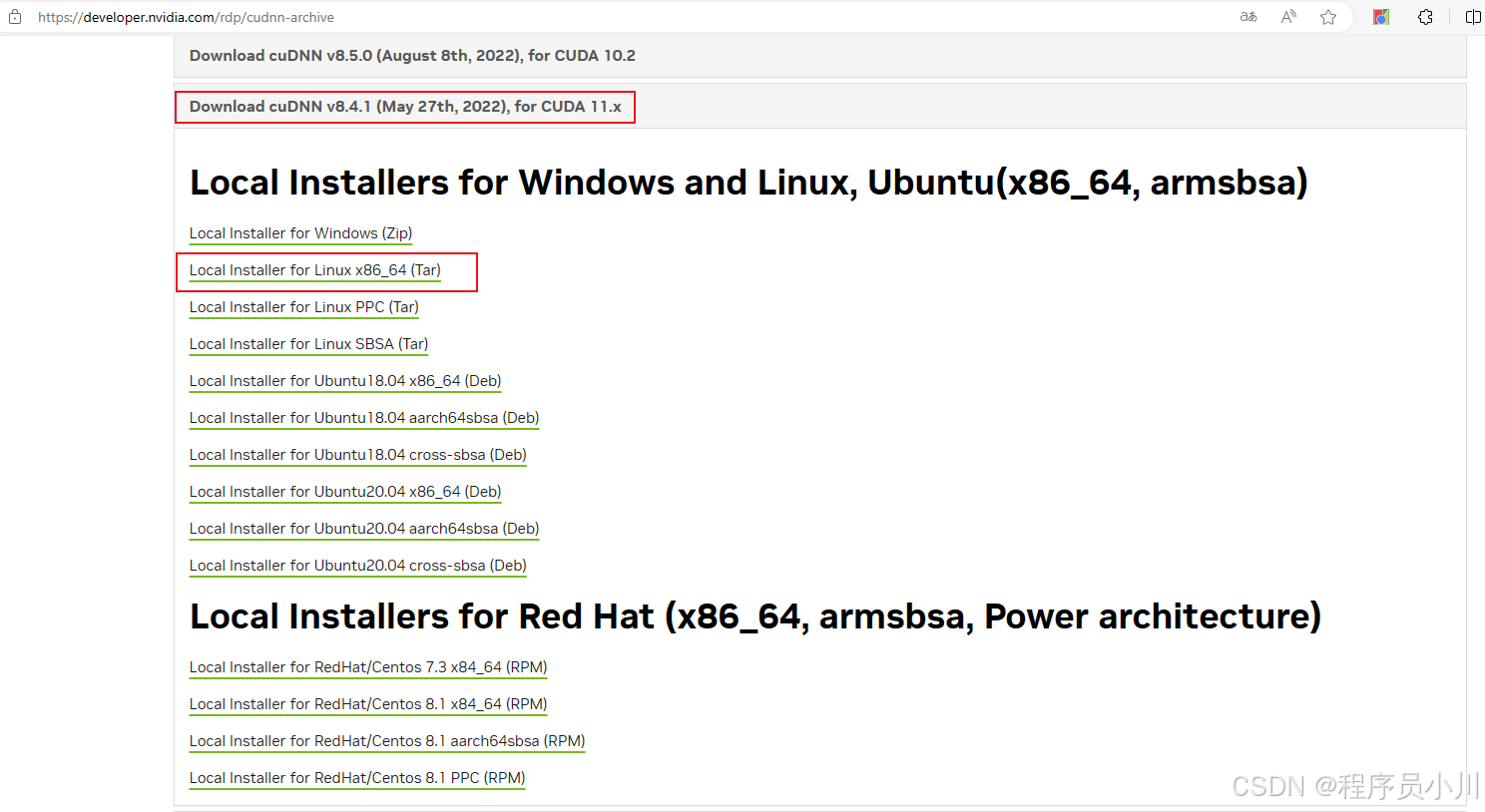
这里我是在windows系统上下载好了传到服务器上去的,同样是将文件放在上面新加的cuda-11.7文件夹里,先解压,再移动相关文件到cuda里去
tar -xf cudnn-linux-x86_64-8.4.1.50_cuda11.6-archive.tar.xz
解压完成后,执行下面的脚本
sudo cp cudnn-*-archive/include/cudnn*.h /usr/local/cuda-11.7/include
sudo cp -P cudnn-*-archive/lib/libcudnn* /usr/local/cuda-11.7/lib64
sudo chmod a+r /usr/local/cuda-11.7/include/cudnn*.h /usr/local/cuda-11.7/lib64/libcudnn*
验证是否安装成功,使用下面的脚本
sudo cat /usr/local/cuda-11.7/include/cudnn_version.h | grep CUDNN_MAJOR -A 2
出现下面这些信息表示安装成功了
#define CUDNN_MAJOR 8
#define CUDNN_MINOR 4
#define CUDNN_PATCHLEVEL 1
--
#define CUDNN_VERSION (CUDNN_MAJOR * 1000 + CUDNN_MINOR * 100 + CUDNN_PATCHLEVEL)
#endif /* CUDNN_VERSION_H */
安装paddle
先用Anaconda创建一个虚拟环境paddle25 ,名字随便取,Linux环境下叫miniconda3,注意区别,功能用法是一样的
conda create -n paddle25 python=3.8
然后激活虚拟环境
conda activate paddle25
安装paddle
conda install paddlepaddle-gpu==2.5.2 cudatoolkit=11.7 -c https://mirrors.tuna.tsinghua.edu.cn/anaconda/cloud/Paddle/ -c conda-forge
安装完成后,验证环境是否安装成功,在当前目录下,使用 python3 进入 python 解释器,输入import paddle ,再输入 paddle.utils.run_check(),执行后,下方会出现相关的cpu信息,最后一行是安装成功字样,整个paddle的安装就完成了。
PaddlePaddle is installed successfully! Let's start deep learning with PaddlePaddle now.
